使用Outlook網頁版傳送別名的email
透過Outlook網頁版使用別名傳送email。您的訊息會顯示您的別名地址為寄件人,並掩飾您的主要email地址。
請注意:目前,從別名寄出目前處於Microsoft的公開預覽模式。您可以在「公開預覽」中探索並測試未發布的功能,但可能有問題或錯誤。我們的GoDaddy客戶顧問無法針對「公開預覽」功能進行任何疑難排解,使用此功能需自擔風險。向Microsoft了解更多,包括如何提供意見。
步驟1:開啟別名發送
依預設,關閉從別名傳送email的功能。管理員需要先在Exchange管理中心開啟電源。如需更多資訊,請參閱Microsoft的管理員角色。
- 登入Exchange管理中心。使用Microsoft 365 email地址及密碼(此處無法使用GoDaddy使用者名稱及密碼)。
- 選擇「設定」 ,然後點選「郵件流程」 。
- 勾選啟用開啟別名寄送旁邊的核取方塊。
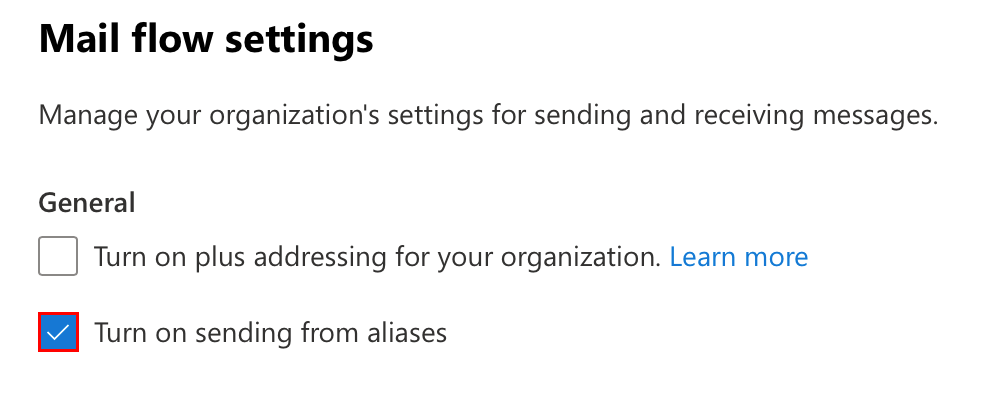
- 點選「儲存」 。您會看到確認變更內容的訊息。
步驟2:從別名寄送電子郵件
使用網頁版Outlook透過別名地址寄送電子郵件。
必要條件:管理員必須在帳戶中新增別名,才能寄送別名電子郵件。使用者無法建立別名。
- 登入網頁版 Outlook。使用您的 Microsoft 365 及密碼登入 (此處無法使用 GoDaddy 使用者名稱及密碼)。
- 點選右上角的
 設定。
設定。 - 點選「撰寫並回覆」 。
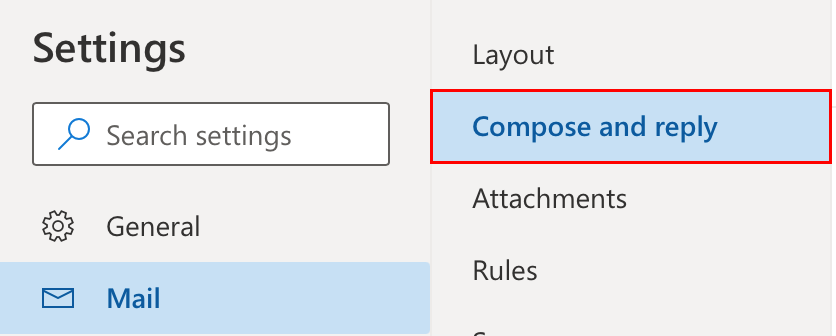
- (選用)在[訊息格式]下,選取[永遠顯示以下來源]旁的核取方塊。撰寫新郵件時,「寄件人」欄位會一直顯示。
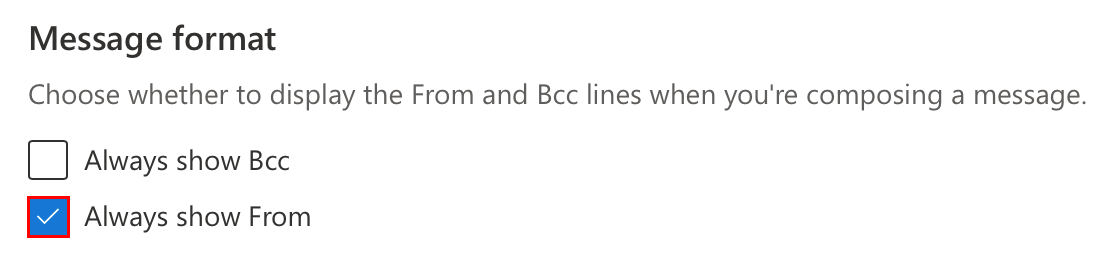
- 在「寄件來源」下,選取您要寄出email的地址。郵件會出現在新郵件的「寄件人」欄位選單中。
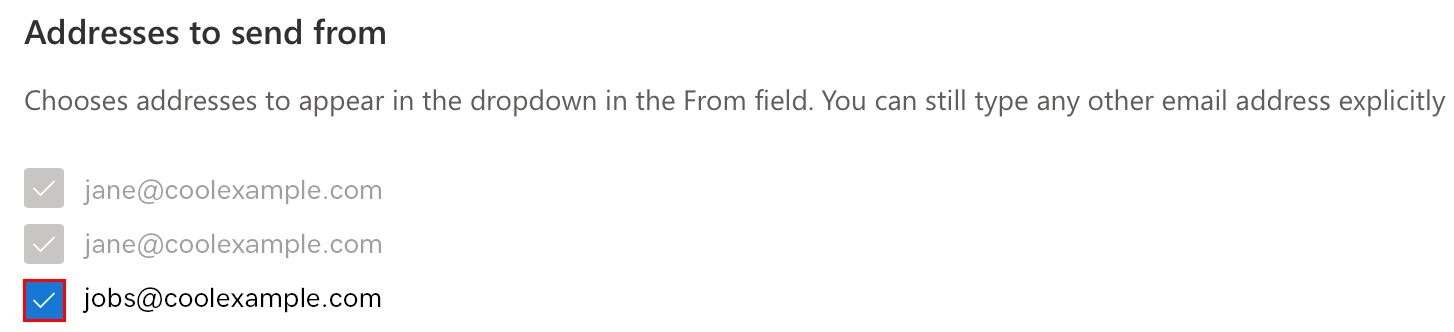
- 點選「儲存」。
- 點選新郵件。
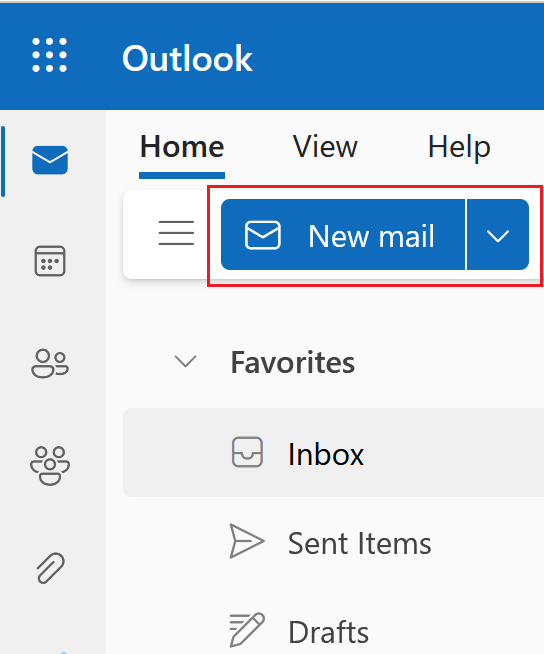
- 如果您在撰寫的訊息中並未看到「寄件人」欄位,請選擇「選項」然後選擇「顯示寄件人」 。

- 選擇「寄件人」 ,然後選擇您的別名地址。如果這是您第一次使用別名寄出,您可能需要選擇「其他電子郵件地址」 ,然後輸入別名。
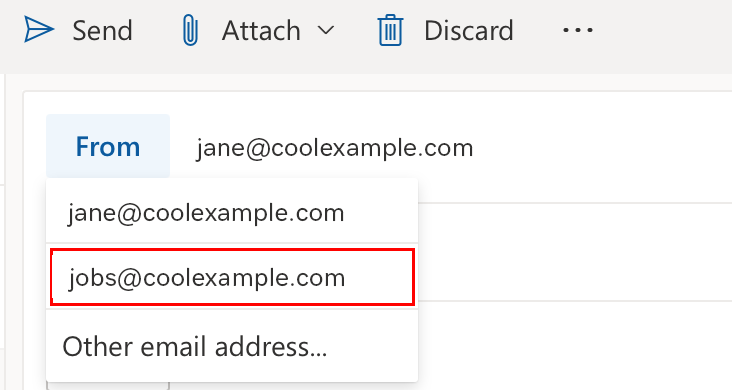
- 輸入收件人和主旨,然後撰寫您的訊息。點選「傳送」 。發送的訊息會在「寄件者」欄位內顯示您的別名地址。